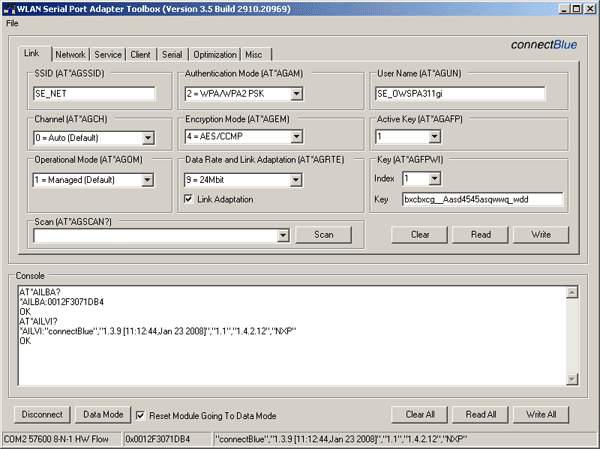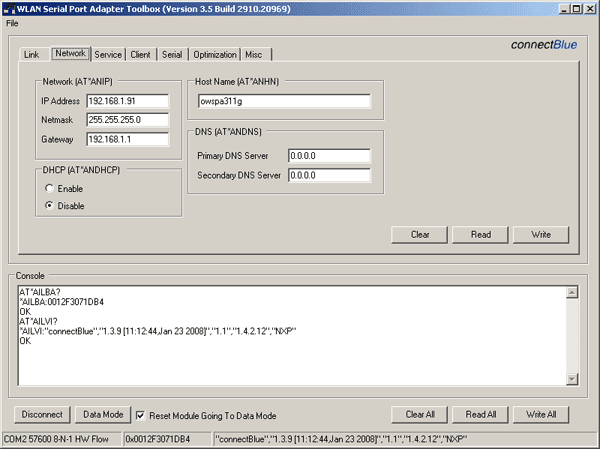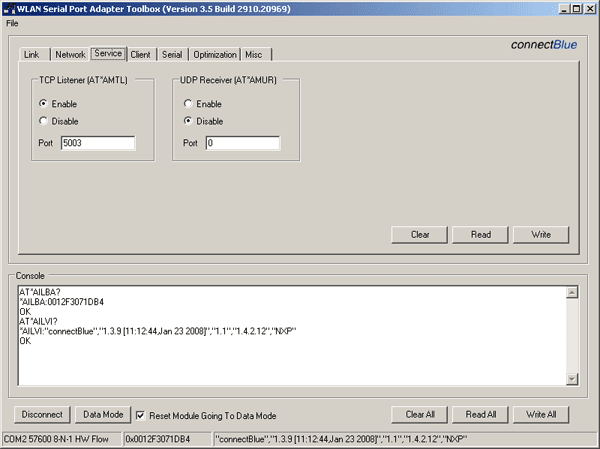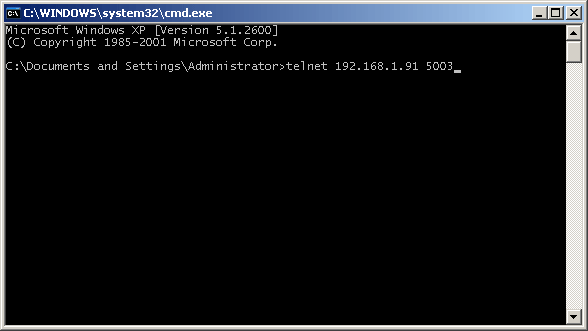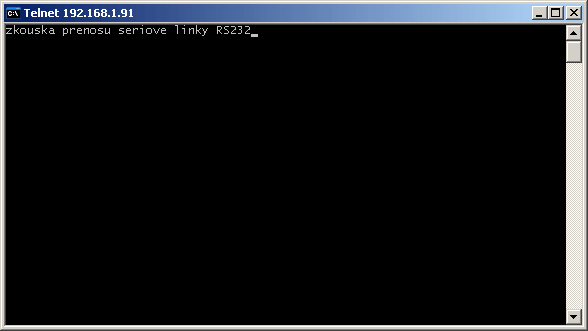Bezdrátová sériová RS232 WiFi linka
Přenos sériové linky RS232 přes WiFi, ethernet nebo internet, serial tunneling
link na hlavní stránku connectBlue

Při potřebě přenést sériovou linku RS232 přes WiFi (WLAN, Wireless LAN) lze jednoduše použít bezdrátový OEM modul connectBlue OWSPA311gi/e (-i s interní anténou; -e s externí anténou).
Modul OWSPA311gi/x je vybaven sériovým rozhraním UART s 3 V úrovněmi a rádiovou částí standardu IEEE 802.11 (= WLAN, WiFi).
Signál přivedený na sériové rozhraní lze tak snadno přenést rádiově (přes WiFi) do WiFi sítě. Modul pomocí metody zvané serial tunneling "zabalí" sériová data do paketů a přenese je přes WiFi síť. Na druhé straně může být buď druhý WiFi modul nebo se pomocí ethernetu a/nebo internetu mohou přenést kamkoli jinam, v případě internetu lze data takto jednoduše přenést na libovolné místo na Zemi.
Dále je uvedeno jednoduché nastavení modulu a vyzkoušení činnosti.
Modul lze nastavit jak pomocí AT příkazů, tak i jednoduchým programem SPA Toolbox, který výrobce poskytuje zdarma na stránkách podpry (http://www.connectblue.com/support/product-support).
Nastavení pomocí SPA Toolboxu
K modulu se připojí napájení a sériová linka (k tomu lze jednoduše použít i vývojové desky). Otevře se okno SPA Toolboxu a nastaví se parametry sériové linky, ke které je modul právě připojen - tj. správný COM port a defaultní nastavení komunikace modulu, tj. 57600 8-N-1, Hardware Flow Control (CTS/RTS). Po otevření okna stiskneme tlačítko AT Mode a následně tlačítko Read All.
Tím se dostaneme k podobné obrazovce jako na obrázku:
Záložka Link
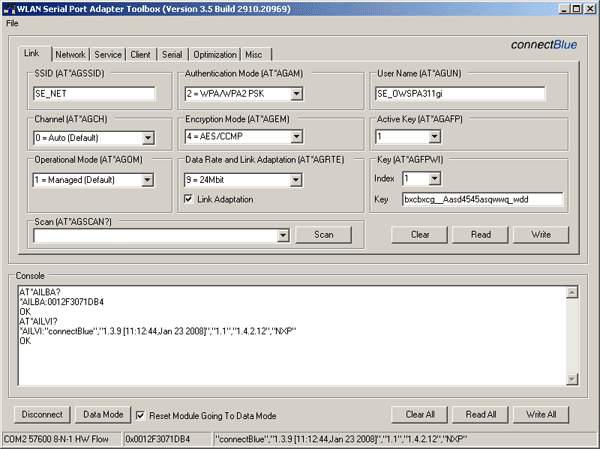
Zde nastavíme ve shodě s již existující WiFi sítí tyto parametry:
- SSID - název sítě
- Channel - kanál, lze ponechat na 0 (tj. automatická volba)
- Operational Mode - Ad Hoc nebo Managed (tj. infrastructure s použitím WiFi Access Point)
- Authentication Mode - vybere se druh zabezpečení
- Encryption Mode - způsob šifrování
- Data Rate - rychlost WiFi
- User Name - zadání jména pro Radius serveru při použití LEAP
- Active Key - pořadí aktivního klíče
- Index a Key - jednotlivé klíče (pro WPA/WPA2 PSK a LEAP se použije pouze Index 1)
Záložka Network:
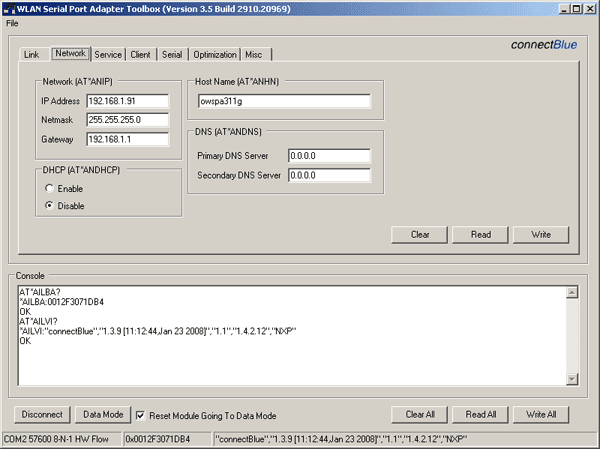
Zde se nastaví parametry sítě, význam je jasný z obrázku.
Záložka Service
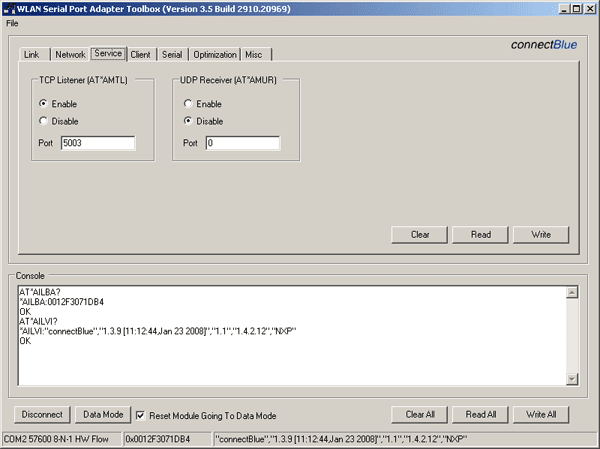
Pro příklad z tohoto textu se vyplní pouze port TCP - v našem případě zadáme 5003.
Provedeme restart modulu (např. odpojením napájení).
Ověření funkce přenosu RS232 přes WiFi
Nyní je modul nakonfigurován a měl by se spojit s WiFi AP, pokud je připojena modrá LED, tak by měla svítit. Na vývojové desce tato LED je, takže se snadno přesvědčíme, že se modul připojil k AP.
Nyní můžeme znovu otevřít program SPA Toolbox (nebo např. Hyperterminal z Windows) a připojit se k modulu. Zůstaneme však tentokrát v Data Módu, takže využijeme z SPA Toolboxu pouze konzoli.
Otevřením příkazové řádky - command promptu ve Windows (např. Start > Spustit > cmd) a zadáním příkazu pro spuštění Telnetu, s nastavením podle výše uvedeného příkladu to bude:
telnet 192.168.1.91 5003
otevře se okno Telnetu a tím je virtuální sériová linka spojena. Jednoduché ověření funkce je možné tak, že napíšeme-li nějaké znaky do konzole SPA Toolboxu, pak se tyto znaky objeví v okně Telnetu. Opačná cesta je samozřejmě možná také, napsáním textu do okna Telnetu se znaky objeví v okně konzoly SPA Toolboxu.
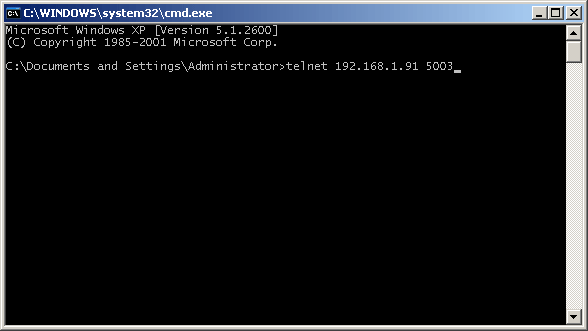
Napsáním textu "zkouska prenosu seriove linky RS232" do konzoly SPA Toolboxu (nebo Hyperterminalu) se tento text objeví v okně Telnetu:
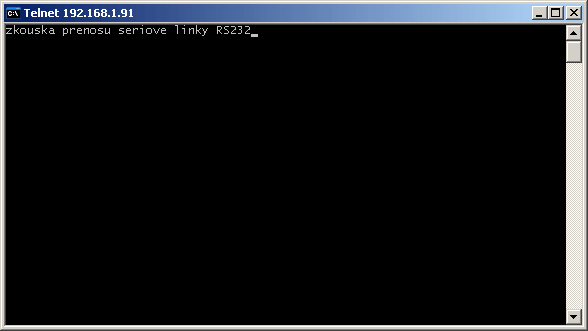
Ke stažení:
 OWSPA311g Product Brief: Product Brief OWSPA311g OWSPA311g Product Brief: Product Brief OWSPA311g
 OWSPA311g Electrical & Mech. Datasheet: OWSPA311g OWSPA311g Electrical & Mech. Datasheet: OWSPA311g
 OWSPA311g AT Command Set: AT Command Set OWSPA311g AT Command Set: AT Command Set |